Solución: el juego Steam no se descarga o no inicia el problema en Windows 11
Miscelánea / / December 19, 2021
Steam es mi biblioteca de juegos preferida, y no es raro que los usuarios encuentren juegos de Steam que no se descargan o no se inician en la PC con Windows. Millones de personas se han enfrentado a una amplia gama de problemas relacionados con Steam y sus paquetes. He compilado una lista de soluciones que contrarrestarán los problemas del software de Valve y resolverán el problema de forma permanente.
Contenido de la página
- ¿Por qué no se descarga Steam Game?
-
Solución: el juego Steam no se carga en Windows 11
- Reiniciar Windows
- Ejecuta Steam como administrador
- No más piratería
- Estado del servidor Steam
- Cambiar la ubicación del servidor Steam
- Eliminar las limitaciones de ancho de banda
- Verificar archivos de juegos de Steam
- Ejecutar un análisis completo del sistema
- Reinstalar el juego
-
Prueba la tienda de juegos alternativa
- Línea de fondo
¿Por qué no se descarga Steam Game?
Steam es una biblioteca muy conocida en el mundo y todo gracias a la franquicia Counter-Strike. Tienes que aprender los factores que contribuyeron a que Steam se haya puesto en tal estado y que te ayudarán a prevenir un problema similar en un futuro lejano. Déjame darte algunos puntos que te ayudarán a prevenir y mantener un software más limpio.
- Errores y fallos de Windows 11
- Cuenta de no administrador
- Amenazas (virus, malware, spyware, etc.)
- Tiempo de inactividad del servidor Steam
- Windows y programas pirateados
- Limitaciones de la red
- Archivos de juego corruptos
- Archivos del sistema dañados
Solución: el juego Steam no se carga en Windows 11
No necesita un tercero para resolver el problema, y le he mostrado cómo identificar al culpable y resolver el problema al mismo tiempo. No omita ninguna parte del tutorial, ya que está inteligentemente preparado para contrarrestar varios problemas a la vez. Necesita una cuenta de administrador para otorgar acceso al sistema Steam VAC.
Reiniciar Windows
No debería sorprenderle que le haya pedido que reinicie la máquina con Windows. He resuelto varios problemas relacionados con el software y los programas reiniciando la máquina. Es posible que haya una actualización pendiente que esté esperando el próximo reinicio y que podría estar causando el problema. Guarde el trabajo y cierre los programas que se ejecutan en segundo plano.
1. Presione ALT + F4 juntos.

2. Seleccione Reiniciar en el menú desplegable.

3. Haga clic en "Aceptar" para reiniciar la máquina.
Espere pacientemente a que el sistema operativo cierre el software y lo reinicie.
Anuncios
Ejecuta Steam como administrador
Steam requiere derechos de administrador para realizar ciertas tareas en la máquina. Le pido que cambie a una cuenta de administrador y ejecute el programa como administrador.
1. Presione la tecla Inicio para ver el menú de Windows.
2. Busque Steam y haga clic en la opción "ejecutar como administrador".
Anuncios

3. Intenta actualizar o descargar el juego.
No es raro que programas específicos soliciten permiso de administrador. Steam ha desarrollado Valve Anti-Cheat (VAC) que monitorea el comportamiento en segundo plano del sistema, lo que requiere permiso del administrador.
No más piratería

Tengo amigos que juegan con frecuencia a juegos de disparos a diario, como Apex Legends, CS: GO, Valorant y otros títulos AAA. Casi la mitad de ellos ejecutan software pirateado de Windows 10 y no son conscientes de sus consecuencias. Por supuesto, la amenaza oculta no dañará los archivos del sistema en uno o dos días porque los invasores quieren que asumas que es completamente seguro vivir con una copia pirateada de Windows.
Estoy en contra de los juegos pirateados y la copia de Windows, ya que proviene de un desarrollador desconocido. Tenemos que poner nuestra fe y confianza en el desarrollador desconocido, que puede llegar a ser cualquier persona en el mundo. Un hacker de sombrero blanco no se permitiría hacer negocios tan turbios, y yo les pediría a los lectores que se mantuvieran al margen.
Steam es uno de los programas afectados y podría ser producto de un juego pirateado como GTA 5. Reinstale Windows desde el sitio oficial de Microsoft y perderá únicamente las funciones de "Personalización". El logotipo de activación es un recordatorio y su cerebro aprenderá a ignorarlo en algún momento.
Estado del servidor Steam
Valve ha establecido servicios de respuesta en todos los continentes y el servidor maestro de su región puede enfrentarse a períodos de inactividad. Por supuesto, he sido testigo de "Steam Offline" varias veces a lo largo de los años, y ha sucedido recientemente varias veces en un mes. Déjame mostrarte cómo saber si los servidores de Steam están desconectados o conectados.
1. Abra el navegador móvil / de escritorio.
2. Ir Página de estadísticas oficiales de Steam.

3. La cantidad de jugadores se reducirá significativamente si los servidores están fuera de línea o enfrentan tiempo de inactividad.
Hay un sitio web de terceros que proporciona información detallada sobre el servidor, pero no puedo confirmar la autenticidad de los datos. En general, considero que las estadísticas de Steam son un indicador claro del estado del servidor y detectará su región para establecer preferencias personalizadas.
Cambiar la ubicación del servidor Steam
La biblioteca de juegos con sede en Washington permite a los usuarios tomar el control de la selección de la región del servidor y puede cambiar de servidor con unos pocos clics. Ahora, le mostraré cómo cambiar el servidor Steam en el programa, y puede seguir las mismas instrucciones para revertir los cambios.
1. Abra la aplicación y haga clic en "Steam" en el menú superior.
2. Haga clic en "Configuración" en el menú desplegable.

3. Aparecerá una nueva ventana en la pantalla y elija "Descargas" para ver más.

4. Haga clic en el menú desplegable en "Región de descarga".

5. Desplácese hacia abajo para ver servidores de diferentes partes del mundo y seleccione uno.

6. Haga clic en "Aceptar" para guardar los cambios.
Cierre Steam y reinicie la máquina con Windows para aplicar la nueva configuración.
Eliminar las limitaciones de ancho de banda
Los usuarios de Windows tienen la opción de limitar el ancho de banda para que pueda conservar los datos que quedan en el paquete. Se llama "conexión medida", donde el sistema operativo no permite que la máquina descargue o cargue archivos más grandes. Permítame mostrarle cómo puede deshabilitar el Internet medido en la red Wi-Fi y LAN.
Red LAN:
1. Presione la tecla de Windows y la tecla I para abrir Configuración.
2. Seleccione "Red e Internet" para ver más opciones.
3. Haga clic en "Ethernet" para ver la información del adaptador.
4. Haga clic para deshabilitar la opción "Conexión medida".

Ahora, abre la aplicación Steam e intenta descargar el juego.
Red Wi Fi:
1. Presione la tecla de Windows y la tecla I para abrir Configuración.
2. Seleccione "Red e Internet" para ver más opciones.
3. Haga clic en "Wi-Fi" para ver más opciones.
4. Haga clic en el nombre de su red Wi-Fi y seleccioné las propiedades de "Wireless-N" conectado.
5. Haga clic para deshabilitar la opción "Conexión medida".
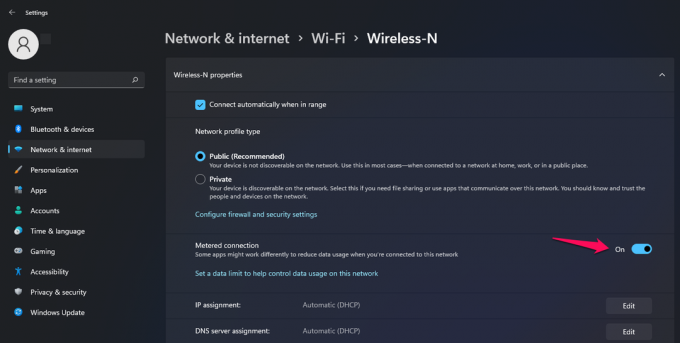
Ruego a los lectores que reinicien la máquina con Windows e intenten descargar el juego en la próxima sesión. Las limitaciones de red se eliminaron del software y debería poder descargar archivos más grandes de la biblioteca de Steam.
Verificar archivos de juegos de Steam
Steam ha sido testigo de millones de problemas a lo largo de los años y pudieron solucionar los desafíos más complejos. Permita que la aplicación Valve verifique la integridad del archivo local y averigüe si hay archivos del juego corruptos en la máquina o no.
1. Abre Steam y selecciona "Biblioteca" para ver los juegos.

2. Seleccione el juego que no se está actualizando y haga clic con el botón derecho del ratón para elegir "Propiedades".
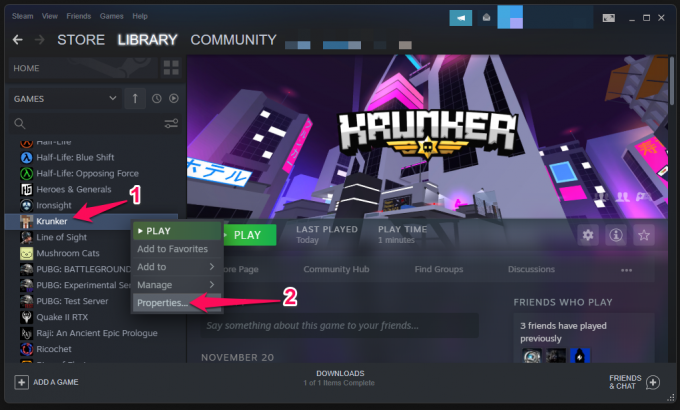
3. Aparece una nueva pestaña en la pantalla. Seleccione "Archivos locales" para continuar
4. Haz clic en la opción "Verificar la integridad de los archivos del juego".
5. Deja que Steam verifique los archivos del juego.
6. Haga clic en "Cerrar" una vez finalizado el proceso de escaneo.
Seleccioné Krunker para la demostración, por lo que el escáner tardó menos de un minuto en finalizar el proceso. Tienes que esperar pacientemente a juegos de mayor tamaño como GTA 5, Apex Legends, COD, etc.
Ejecutar un análisis completo del sistema
No hay tiempo para relajarse y jugar Apex Legends o Call of Duty. Han surgido muchos informes de que se encontraron más de 100 millones de nuevas piezas de malware solo en 2020 y todas fueron diseñadas para penetrar las capas de seguridad de Windows. Debe ejecutar inmediatamente un análisis completo del sistema y eliminar el malware que se encuentra en algún lugar de la máquina.
Seguridad de Windows:

Microsoft volvió a empaquetar Windows Defender con un nombre sencillo "Seguridad de Windows" en la décima edición anterior. Por supuesto, WS ofrece una gran seguridad hasta cierto punto, pero no es impenetrable y es inconsistente. No obstante, imploro a los lectores que realicen un análisis completo del sistema utilizando Seguridad de Windows.
Protección de terceros:

No promocionamos Malwarebytes (gratis) en absoluto, y es una elección personal. Animo a los lectores a optar por una solución premium, y pueden elegir cualquier sistema antivirus de Windows.
Desafortunadamente, Windows es el software más específico del mundo y no podemos culpar a la empresa. Gaste unos cuantos dólares en una solución premium y protéjase de todo tipo de amenazas diseñadas para el sistema operativo Windows.
Reinstalar el juego
Es posible que no tengas tiempo para averiguar la causa raíz del problema y, en tales casos, tendrás que desinstalar el juego y volver a instalarlo más tarde. Déjame mostrarte cómo desinstalar juegos de Steam en una máquina con Windows y seguir las mismas instrucciones en Linux y Mac.
1. Abre Steam y ve a la biblioteca.
2. Seleccione el juego y haga clic con el botón derecho del ratón para ver más.
3. Elija la opción "Administrar".

4. Haga clic en la opción "Desinstalar".

5. Haga clic en el botón "Desinstalar" para confirmar la acción.

Deje que Steam se tome un par de minutos para eliminar toda la carpeta del juego de la unidad de almacenamiento. No fuerce el cierre de la ventana o el programa desde el fondo si la ventana entra en modo que no responde. Reinicia la máquina con Windows y vuelve a descargar el juego de la biblioteca de Steam.
Prueba la tienda de juegos alternativa
Los juegos son una industria de $ 200 mil millones y ha alentado a desarrolladores de renombre a intensificar y lanzar bibliotecas propietarias.
Obtuviste Origin de Electronics Arts (EA), donde puedes descargar Apex Legends, FIFA, Battlefield 2042, Madden NFL 22, etc.

Epic Games es un editor y desarrollador de juegos que lanzó la biblioteca de Epic Games en 2018. Ahora puedes jugar títulos populares como Fortnite, GTA 5, Battle Breakers, etc.

Blizzard es otra biblioteca de juegos, donde puedes encontrar Call of Duty, World of Warcraft, Overwatch, la serie Diablo, etc.
Los juegos son un remedio para alejarse de la vida agitada, y si no tiene el lujo de tiempo para resolver el problema, puede probar otras tiendas de juegos.
Línea de fondo
Ruego a los lectores que reinstalen la versión limpia de Windows y los juegos, para que no tengan que preocuparse de que los juegos de Steam no se descarguen o no se inicien en la máquina. No caiga en la trampa del software pirateado, es una red tendida por la privacidad que invade. Háganos saber qué solución lo ayudó a solucionar los problemas de Steam en la sección de comentarios a continuación.



